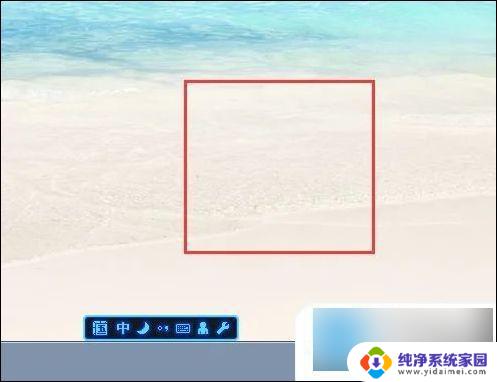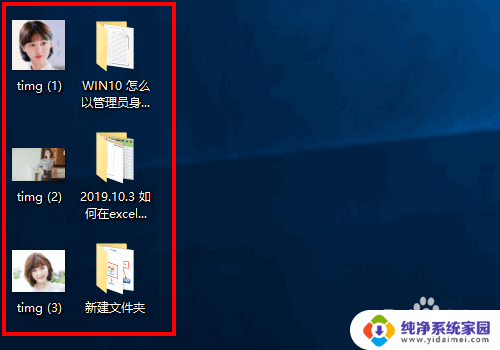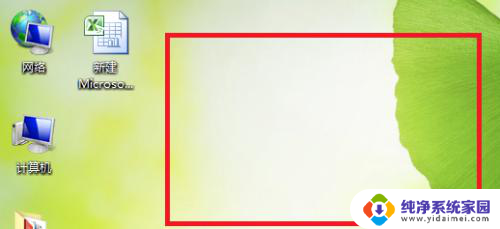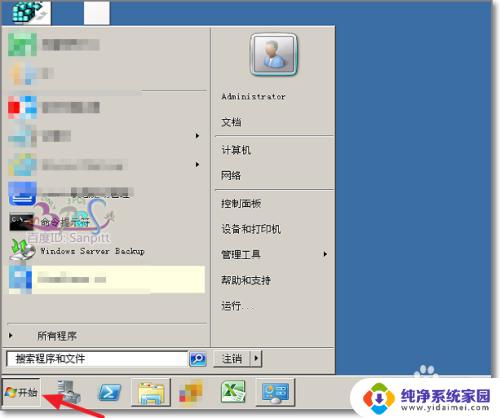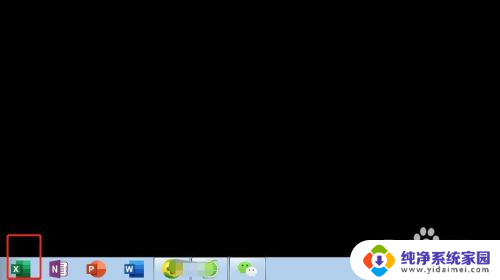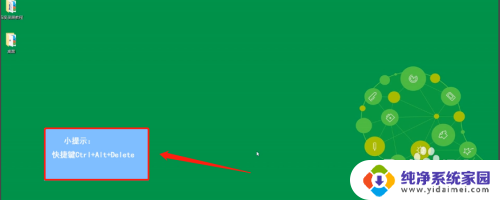如何设置电脑图标任意位置 win电脑桌面上的图标任意移动
更新时间:2024-03-11 09:02:04作者:xiaoliu
在Win电脑桌面上,我们经常会看到各种各样的图标,它们代表着不同的程序、文件或快捷方式,有时候我们希望将这些图标移动到自己想要的位置,以便更方便地使用。如何设置电脑图标的任意位置呢?在这篇文章中我们将为您介绍一些简单的方法来实现这一目标。愿您在Win电脑中拥有一个更加个性化的桌面!
具体步骤:
1.我们将鼠标移动到桌面上,空白的地方右键单击一下。

2.然后我们可以看到很多选项,咱们选择查看。
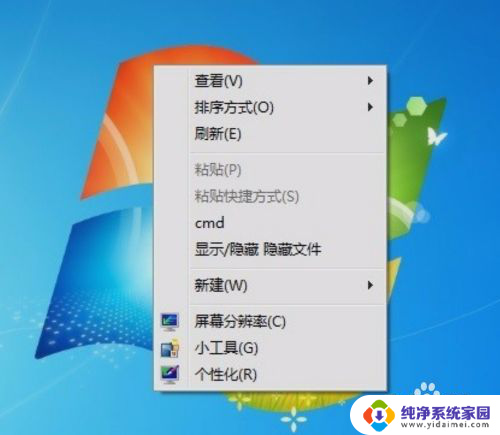
3.咱们可以看到这里有一个,自动排列图标的选项
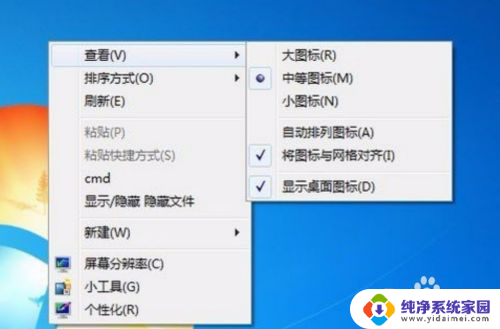
4.咱们将这个自动排列图标选项后面的勾,点一下去掉。
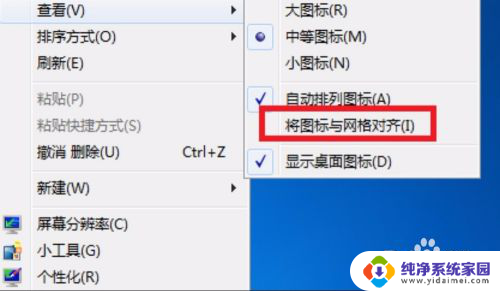
5.去掉之后可以刷新一下,然后我们可以用鼠标拉动电脑桌面的图标
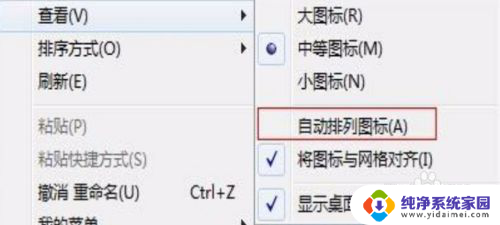
6.将他拉到你想放的地方松开鼠标,就可以放在哪里了。

以上就是如何调整电脑图标位置的全部内容,希望这些方法对于遇到相同问题的朋友们有所帮助,请参照小编提供的方法来处理,谢谢。